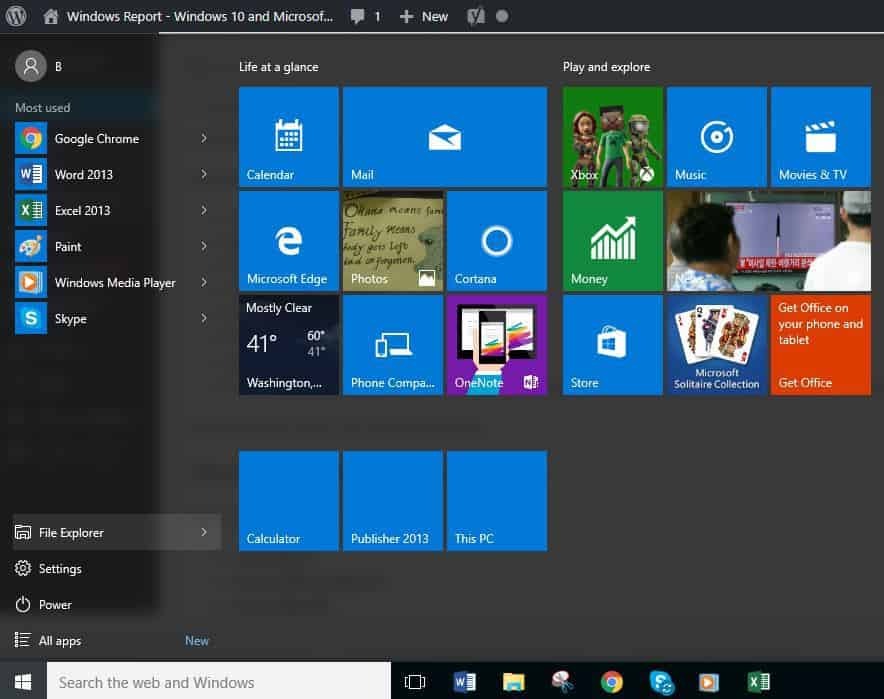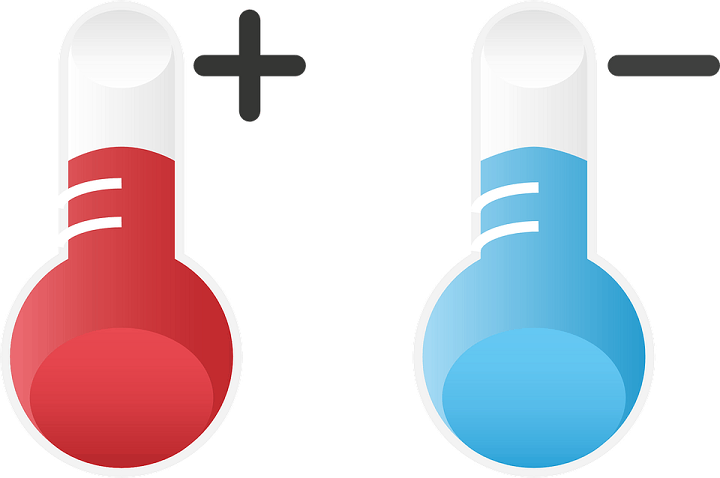
Diese Software repariert häufige Computerfehler, schützt Sie vor Dateiverlust, Malware, Hardwarefehlern und optimiert Ihren PC für maximale Leistung. Beheben Sie PC-Probleme und entfernen Sie Viren jetzt in 3 einfachen Schritten:
- Laden Sie das Restoro PC-Reparatur-Tool herunter das kommt mit patentierten Technologien (Patent verfügbar Hier).
- Klicken Scan starten um Windows-Probleme zu finden, die PC-Probleme verursachen könnten.
- Klicken Repariere alles um Probleme zu beheben, die die Sicherheit und Leistung Ihres Computers beeinträchtigen
- Restoro wurde heruntergeladen von 0 Leser in diesem Monat.
IAStorDataSvc verwendet zu viel CPU unter Windows 10. Wie behebe ich es?
- Führen Sie einen vollständigen Systemscan durch
- Deinstallieren Sie die Intel Rapid-Storage-Technologie
- Deaktivieren Sie IAStorDataSvc in den Diensten
- Windows Update ausführen
- BIOS-Einstellungen ändern
- Antivirus deinstallieren
Sind Sie auf die gestoßen?
IAStorDataSvc-Prozess auf Ihrem Windows Task-Manager, der zwischen 60 – 85 % Ihrer CPU nutzt? Dieser Vorgang führt zu einer hohen CPU-Auslastung, die die Leistung von Windows 10-PCs beeinträchtigt.Der IAStorDataSvc-Prozess ist mit der Intel Rapid Storage Technology auf HP-Computer. Intel Rapid Storage Technology ist ein Intel-Treiberpaket, das die PC-Leistung verbessert.
Windows 10-Benutzer haben jedoch Probleme mit hohe CPU-Auslastung, Überhitzung und verzerrte Leistung aufgrund dieses Prozesses.
IAStorDataSvc verursacht eine hohe CPU-Auslastung unter Windows 10: Wie kann man es lösen?
Methode 1: Führen Sie einen vollständigen Systemscan durch
Ziehen Sie in erster Linie in Betracht, einen vollständigen Systemscan auf Ihrem Windows 10-PC durchzuführen, um Entfernen Sie Viren, Malware und Spyware. Das IAStorDataSvc-Problem kann auf Folgendes zurückzuführen sein: Virusinfektion auf Ihrem PC.
Sie können jedoch einen vollständigen Systemscan ausführen, indem Sie Windows Defender oder ein beliebiges Antivirenprogramm eines Drittanbieters verwenden, das Sie auf Ihrem PC haben.
So führen Sie einen vollständigen Systemscan durch:
- Doppelklicken Sie auf die Antivirus-Verknüpfung, um die Anwendung zu starten.
- Suchen Sie das Menü „Scannen“ und klicken Sie auf „Vollständiger Scan“, um mit dem Scannen zu beginnen.
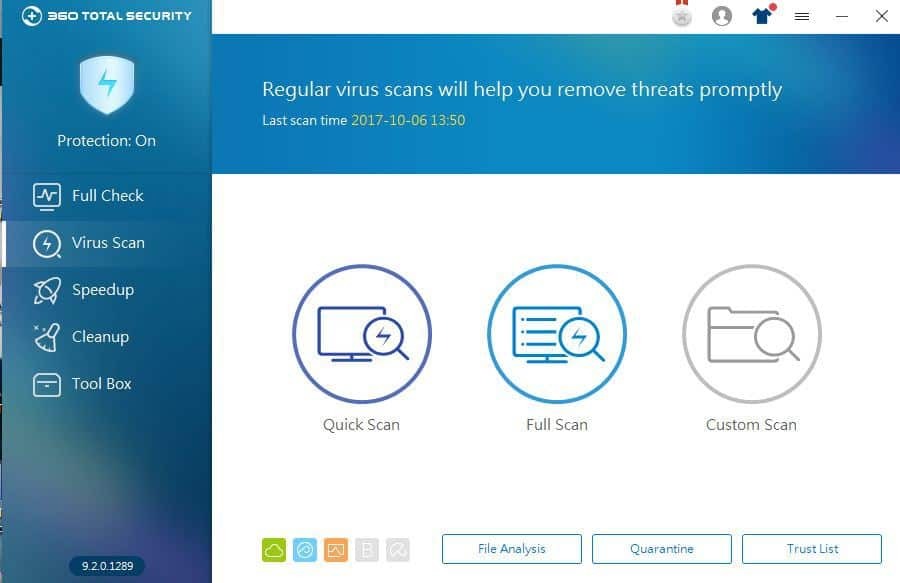
- Warten Sie, bis der Scanvorgang abgeschlossen ist, und befolgen Sie die Anweisungen, um Ihren PC zu reinigen.
Methode 2: Deinstallieren Sie die Intel Rapid-Storage-Technik
Die Intel Rapid Storage-Technologie ist möglicherweise auf Ihrem PC veraltet oder beschädigt, was zu dem IAStorDataSvc-Problem führt. Sie können die Anwendung deinstallieren, um dieses Problem zu beheben. Wenn Sie jedoch mit der Anwendung nicht zufrieden sind, können Sie sie bei Bedarf vollständig deinstallieren.
So deinstallieren Sie die Intel Rapid Storage-Technologie.
- Drücken Sie gleichzeitig die Tasten "Windows" und "R", geben Sie dann appwiz.cpl in das Suchfeld ein und drücken Sie "Enter".
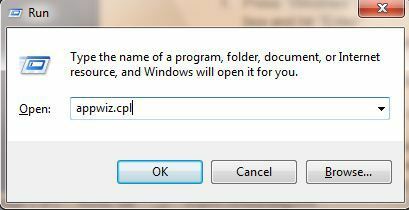
- Suchen Sie Intel Rapid Storage Technology, klicken Sie darauf und wählen Sie dann die Schaltfläche „Deinstallieren“ in der oberen Leiste.
- Warten Sie daher, bis der Deinstallationsvorgang abgeschlossen ist, und starten Sie dann Ihren PC neu.
Methode 3: Deaktivieren Sie IAStorDataSvc in Diensten
Sie können IAStorDataSvc auch über den Dienst deaktivieren, um das Überhitzungsproblem zu lösen. Dienst ist eine Funktion in Windows, die Windows-Dienste startet, stoppt und konfiguriert.
So deaktivieren Sie die Intel Rapid Storage-Technologie im Dienst:
- Drücken Sie die Tasten „Windows“ und „R“, geben Sie services.msc ein und klicken Sie dann auf „OK“.
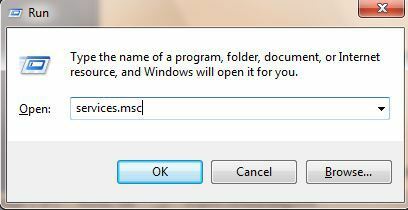
- Suchen Sie die Option Intel Rapid Storage Technology aus der Liste oder den Diensten und doppelklicken Sie darauf.
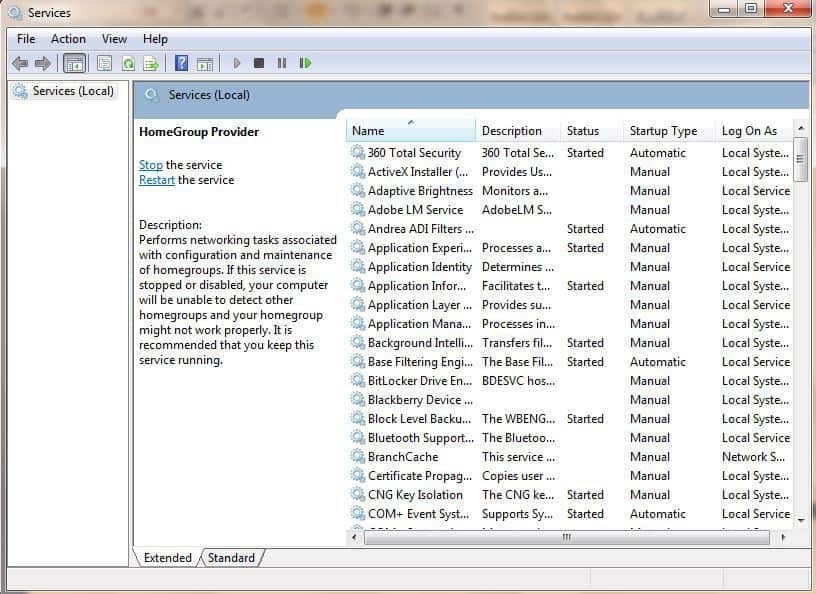
- Ändern Sie "Starttyp" in "Deaktiviert". Klicken Sie auf „Übernehmen“ und dann auf „OK“, um die Änderung zu speichern.
- Beenden Sie schließlich das Fenster Dienste.
LESEN SIE AUCH:Top 3 der besten Laptop-Kühlsoftware für Windows 10
Methode 4: Windows Update ausführen
Das Ausführen von Windows Update kann das IAStorDataSvc-Problem beheben, da Ihre Treiber sind möglicherweise veraltet Dies führt zu hoher CPU-Auslastung, Überhitzung und verzerrter Windows-Leistung.
Das Ausführen von Windows Update verbessert jedoch Ihre PC-Leistung und aktualisiert Ihre Treiber, insbesondere Intel-Treiber, die die Intel Rapid Storage Technology-Anwendung unterstützen.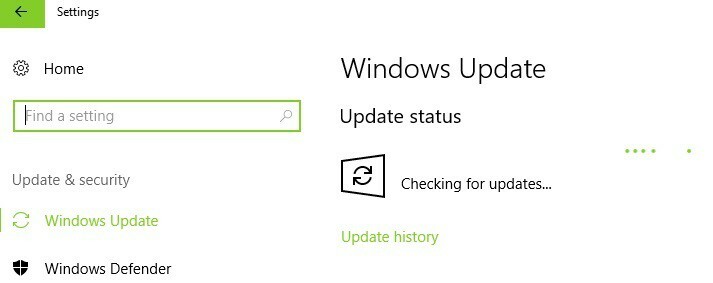
Sie können Windows Update auf Ihrem PC ausführen, indem Sie „Windows Update“ in die Windows-Suchleiste eingeben und auf das Windows Update-Menü klicken. Stellen Sie sicher, dass Sie mit dem Internet verbunden sind, bevor Sie mit Windows Update fortfahren.
Zusammenfassend sind diese Lösungen bei der Behebung des IAStorDataSvc-Problems auf Ihrem Windows 10-PC anwendbar. Einige Antivirenprogramme wie AVG und Norton verwenden eine hohe CPU-Auslastung, was zu einer beeinträchtigten Windows-Leistung führt. Sie können jedoch erwägen, Programme mit hoher CPU-Auslastung zu deinstallieren, indem Sie oben „Methode 2“ verwenden.
Methode 5: BIOS-Einstellungen ändern
Dies ist eine Methode, mit der dieses Problem für einige Benutzer behoben wurde. Beachten Sie jedoch, dass Sie Ihren Computer beschädigen können, wenn Sie nicht über die erforderlichen Computerkenntnisse verfügen. Wenn Sie wissen, was Sie tun, versuchen Sie, Ihren SATA-Controller im BIOS auf AHCI umzustellen. Danach speichern und neu starten. Wenn es nicht funktioniert, rufen Sie das BIOS erneut auf und wechseln Sie zurück zu SATA.
Methode 6: Deinstallieren Sie Antivirus
Einige Benutzer haben das Problem selbst „geforscht“ und berichtet, dass das Problem nach der Deinstallation von AVG- oder Norton-Antivirenprogrammen behoben ist. Die Ursache des Problems kann ein Fehler zwischen der Antiviren-Engine und Ihrem Windows-System sein. Wenn Sie eine kostenpflichtige Version des Antivirenprogramms haben, prüfen Sie, wie Sie es sicher deinstallieren können, ohne die Lizenz zu verlieren. Danach,
Haben Sie Fragen zum Problem mit IAStorDataSvc oder Intel Rapid Storage Technology? Lassen Sie es uns wissen, indem Sie unten kommentieren.
VERWANDTE GESCHICHTEN ZUM ANSEHEN:
- Beste Windows 10-Laptop-Kühlpads zu verwenden
- Die 6 besten EMF-Strahlungs- und Hitzeschilde für Laptops
- MsMpEng.exe verursacht eine hohe CPU-Auslastung: 3 Lösungen, um dieses Problem zu beheben